環境の管理

お知らせ:当社は、お客様により充実したサポート情報を迅速に提供するため、本ページのコンテンツは機械翻訳を用いて日本語に翻訳しています。正確かつ最新のサポート情報をご覧いただくには、本内容の英語版を参照してください。
1. このページの内容
本ページでは、environmentsダッシュボードを使用して、DevelopmentおよびStage環境でアプリケーションを管理するための包括的なガイドを提供します。environmentsダッシュボードの操作方法、アプリケーションの管理、環境ごとの設定や機能の利用方法について説明します。
2. 利用可能なユーザー
super adminおよびdeveloperの両方が、environmentsダッシュボードへアクセスし、環境ごとの設定を利用したり、アプリケーションをStage環境へ公開したりできます。
3. Environmentsダッシュボード
environmentsダッシュボードは、DevelopmentおよびStage環境でアプリケーションを一元管理できるスペースです。ダッシュボードでは、アプリケーションが所属する環境ごとにグループ化されて表示され、Stage環境への公開に関する変更情報も確認できます。環境ごとの処理(アプリの編集・アクセス、設定の構成、ログの閲覧など)も実行可能です。また、アプリのバージョン履歴が一覧表示され、ユーザーはアプリをStage環境へ公開できます。
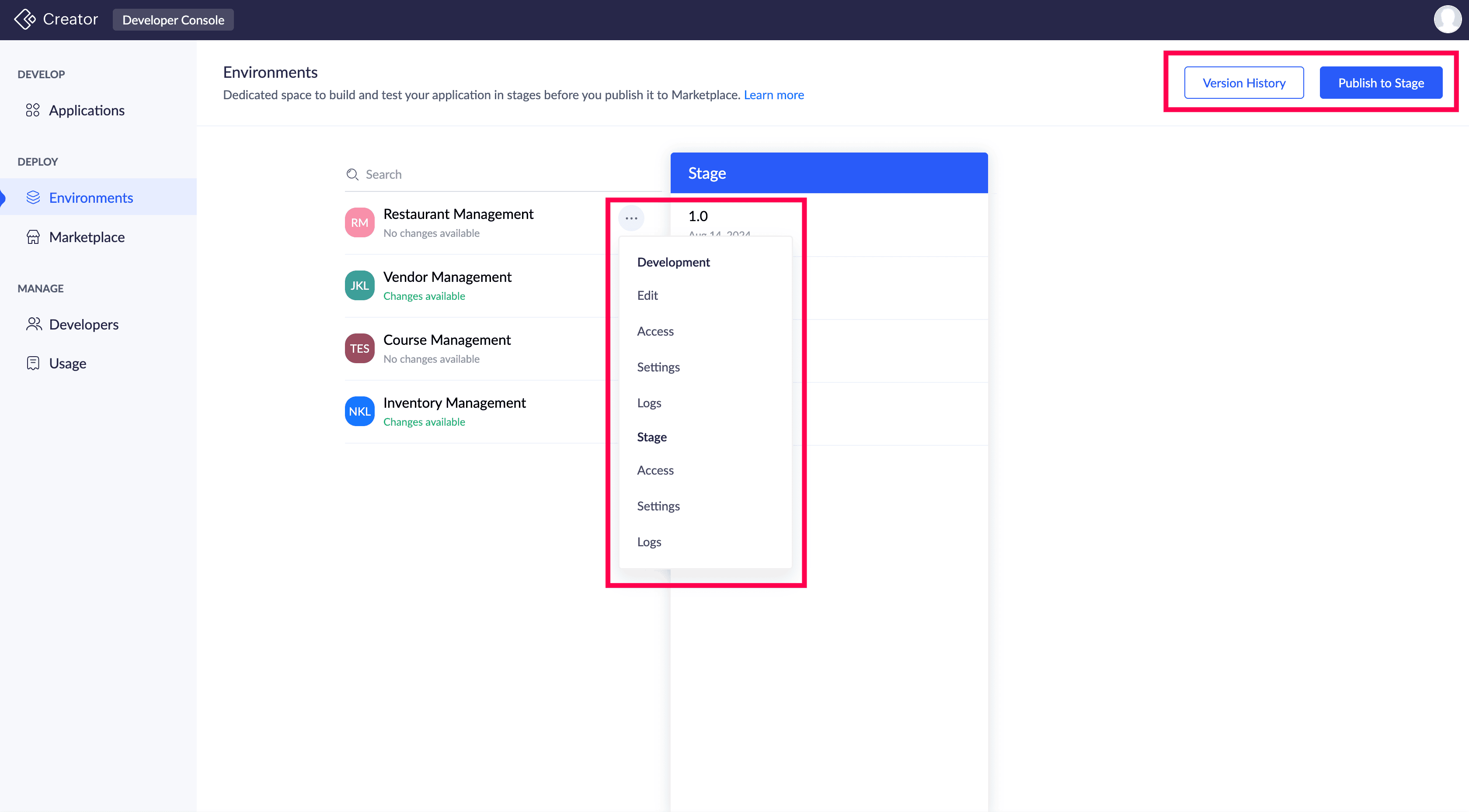
上記の画像のように、三点リーダー(…)をクリックすると、以下の設定が表示されます。
3。1 編集アプリケーションの編集
編集オプションは開発環境でのみ利用可能です。アプリケーションの編集は開発環境でのみ実施できます。このオプションをクリックすると、アプリケーションの編集画面に移動し、必要な変更を加えることができます。
3。2 アプリケーションへのアクセス
このオプションは、Development および Stage の両方の環境で利用可能です。 環境で利用できます。このオプションをクリックすると、それぞれの環境の有効方法に移動し、アプリケーションを十分にテストできます。
環境の有効方法では、ユーザーが環境を識別できるよう、上部の棒グラフにラベルが表示されます。例えば「Development」や「Stage」といった形です。
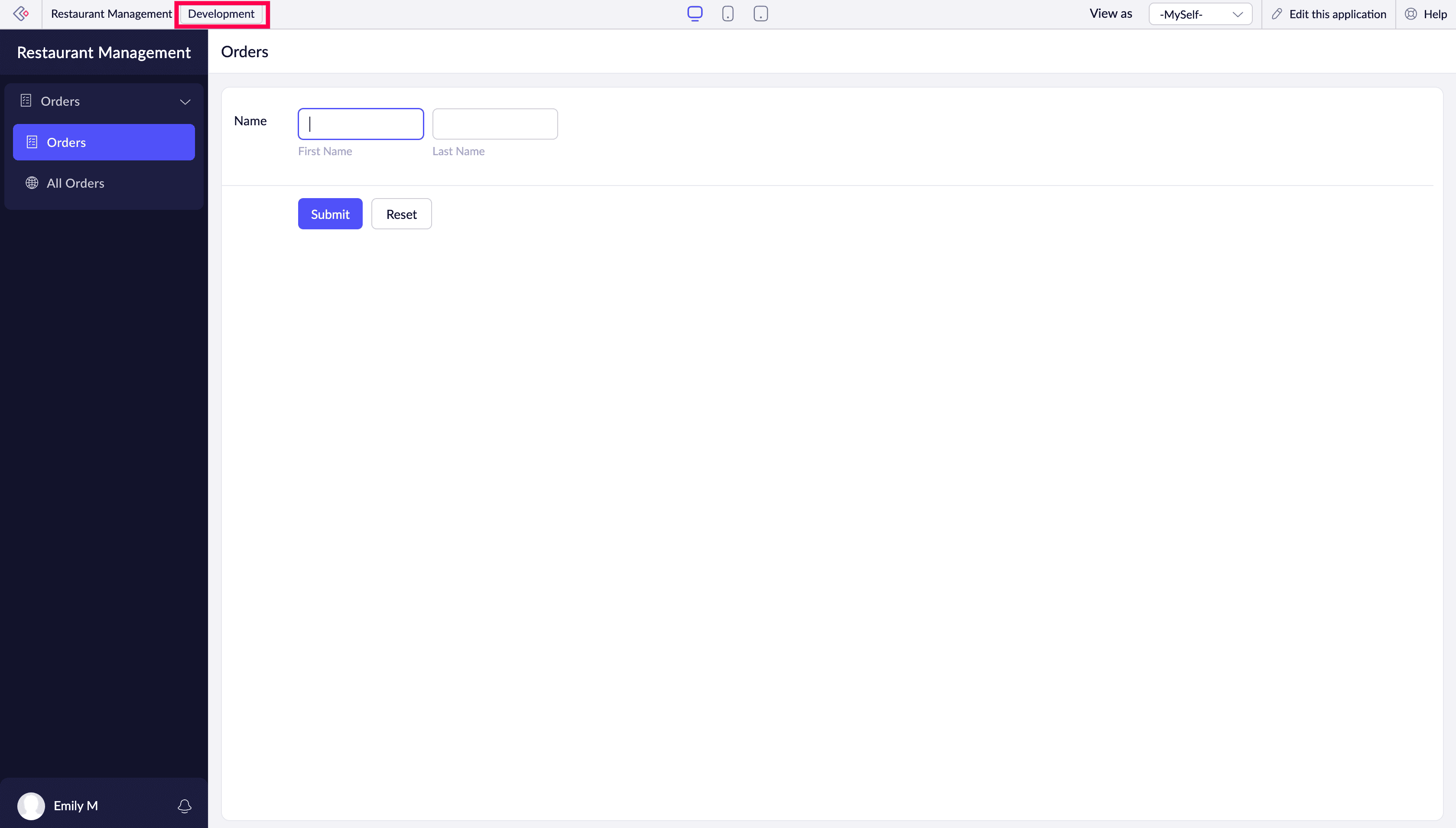
 メモ: ある環境で追加したデータは、他の環境とは分離されています。
メモ: ある環境で追加したデータは、他の環境とは分離されています。
上部の棒グラフにある「表示する as」項目では、アプリケーションをデモユーザーとしてテストすることができます。デモユーザーについては、次のセクションで説明します。
3.3 設定
 メモ: すべての設定は、選択した環境にのみ申請されます。例として、設定をDevelopmentの下でクリックした場合、すべての設定はDevelopment環境のみに申請され、Stage環境も同様です。
メモ: すべての設定は、選択した環境にのみ申請されます。例として、設定をDevelopmentの下でクリックした場合、すべての設定はDevelopment環境のみに申請され、Stage環境も同様です。
このセクションでは、以下の設定が可能です:
-
デモユーザー - あらかじめ定義されたテストユーザーを選択し、さまざまな権限やロールを割り当ててアプリのテストを行います。これはモックユーザー権限を指し、実際のユーザーではありません。
-
通知 - 通知を無効化またはルート指定できます。アプリのテスト時には、通知を実際のユーザーや他の開発者に送信する必要がない場合があります。
3.3.1 デモユーザー
デモユーザーは、選択してさまざまな事前定義された権限や役割を割り当て、アプリのテストを行うための模擬ユーザーです。割り当てられた権限により、各デモユーザーがアプリをどのように操作できるかが反映されます。
 メモ: ここでの「権限」は既存のアプリ権限を指し、テスト専用の権限は含みません。現在のアプリに追加済みの役割と権限のみが一覧表示されます。
メモ: ここでの「権限」は既存のアプリ権限を指し、テスト専用の権限は含みません。現在のアプリに追加済みの役割と権限のみが一覧表示されます。
デモユーザーを追加するには:
- 対象のアプリケーションと環境の設定をクリックします。
- 次のページで、デモユーザーを追加をクリックします。デモユーザータブの下にあります。
-
「追加する デモ ユーザー」ポップアップで、名前ドロップダウンからデモ ユーザーを選択します。
 メモ: デモ ユーザーはあらかじめ用意された模擬ユーザーで、最大5名まで利用できます。
メモ: デモ ユーザーはあらかじめ用意された模擬ユーザーで、最大5名まで利用できます。
-
ユーザーに対して Permission と 役割 を選択します。
- 「追加する」をクリックします。

メモ: 権限および役割はアプリ固有です。つまり、現在のアプリで追加された権限と役割のみが表示されます。デモユーザーは、割り当てられた権限に応じてアプリ内で処理を実行できます。
デモユーザーが追加されると、アプリケーションにアクセスでき、ドロップダウンから追加したデモユーザーを選択して、割り当てられた権限と役割に基づきアプリケーションをテストできます。
3。3。2 通知
Development環境およびStage環境はテスト目的で使用されるため、アプリのテスト時に通知を実行する必要がない場合があります。このセクションでは、通知を無効にするか、特定のアドレスに転送するかを選択できます。
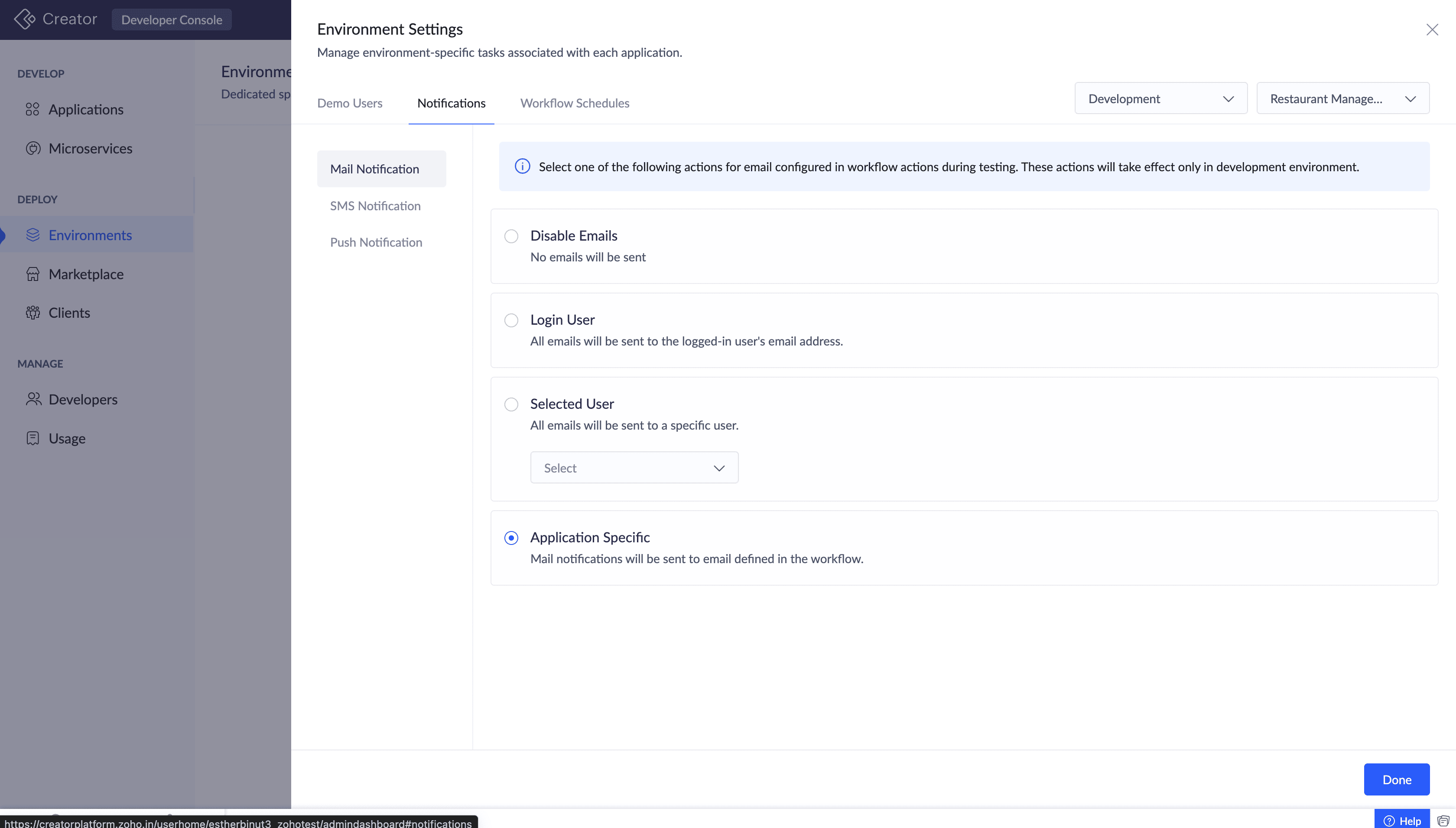
Development環境およびStage環境はテスト目的で使用されるため、アプリのテスト時に通知を実行する必要がない場合があります。このセクションでは、通知を無効にするか、特定のアドレスに転送するかを選択できます。
 メモ: 通知は、メールを送信するタスクおよびプッシュ通知操作を利用して送信された通知を指します。
メモ: 通知は、メールを送信するタスクおよびプッシュ通知操作を利用して送信された通知を指します。
メール通知に対して利用可能な設定は以下の通りです。
- メールを無効にする- メールは送信されません。
- ログインユーザー- すべてのメールは現在ログインしているユーザーに送信されます。
- 選択ユーザー- メールは、開発者およびスーパ管理者のリストから選択したユーザーに送信されます。
- アプリケーション固有- メール通知は、設定されたワークフローに従って送信されます。このオプションは初期設定で選択されています。
プッシュ通知に対して利用可能な設定は以下の通りです。
- Push通知の無効化- Push通知は実行されません。
- ログインユーザー- すべてのPush通知が現在ログインしているユーザーに送信されます。
- 選択ユーザー- Push通知は、開発者およびスーパー管理者のリストから選択されたユーザー(スーパー管理者または開発者)に送信されます。
- アプリケーション固有- Push通知は、設定されたワークフローに従って送信されます。このオプションはデフォルトで選択されています。
3。3。3 ワークフローのスケジュール
アプリケーションでスケジュールを設定している場合があります。しかし、設定済みスケジュールを検証またはテストした後は、テスト段階中に継続的に実行する必要がなくなる場合があります。すべての設定済みスケジュールの実行を一時停止するには、以下の2つの設定から選択できます。
- すべてのスケジュールを一時停止- このオプションを有効にすると、アプリケーション内の各スケジュールの個別ステータス(有効/無効)に関係なく、すべてのスケジュールの実行が一時停止されます。
- アプリケーション固有- このオプションを有効にすると、スケジュールされたワークフローはアプリケーション内で定義されたステータスに従って実行されます。つまり、有効なスケジュールのみが実行されます。

メモ:特定の環境でスケジュールを一時停止できる機能は、その環境内でスケジュール上限を効率的に管理するうえで非常に有用です。
3.4 ログ
- 完了ログ:メッセージ、操作の詳細、処理を設定したユーザー、実行時間、および操作の種類が表示されます。
- 失敗ログ:トラブルシューティングのための追加のエラー詳細が含まれます。
環境権限を持つ開発者は、アプリケーションのパフォーマンスや、アプリケーション内または操作失敗時に実行された処理を確認するためにログを参照できます。ログは、時間や種類でフィルターすることができます。時間設定には、直近1時間/1日/1週間/1か月が含まれます。
3。5 バージョン履歴
アプリをステージ環境に公開すると、同時に公開された変更内容はバージョンと呼ばれます。バージョンの詳細は、バージョン履歴タブで確認できます。
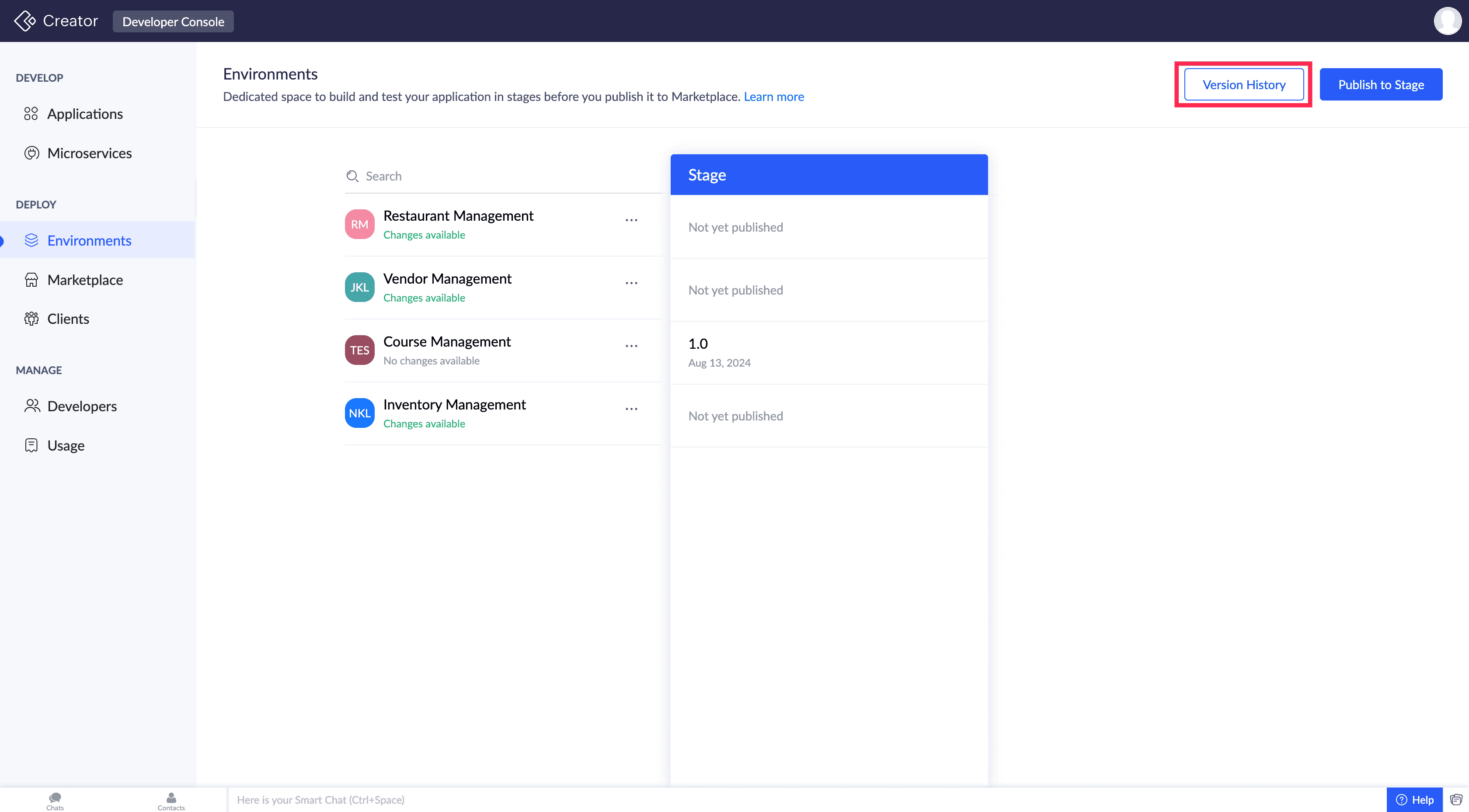
バージョン履歴には、すべての公開済みバージョンと各バージョンでのアプリの変更内容が一覧表示されます。過去のバージョンとその変更内容を確認する際の参考として利用できます。
目的のバージョンをクリックすると、アプリケーションに含まれるコンポーネントの一覧を詳細に確認できます。
コンポーネントに加えられた変更内容を包括的に表示するには、左ペインで該当するコンポーネントをクリックしてください。変更内容は、それぞれの内容を示す視覚的なインジケーターとともに表示されます。バージョン履歴ページでは、以下の3つのマーカーが使用されます:
- 追加 - 緑色のドット
- 更新済み - オレンジ色のドット
- 削除 - 赤色のドット
下記のスクリーンショットは、追加マーカーが付いたコンポーネントの例を示しています:
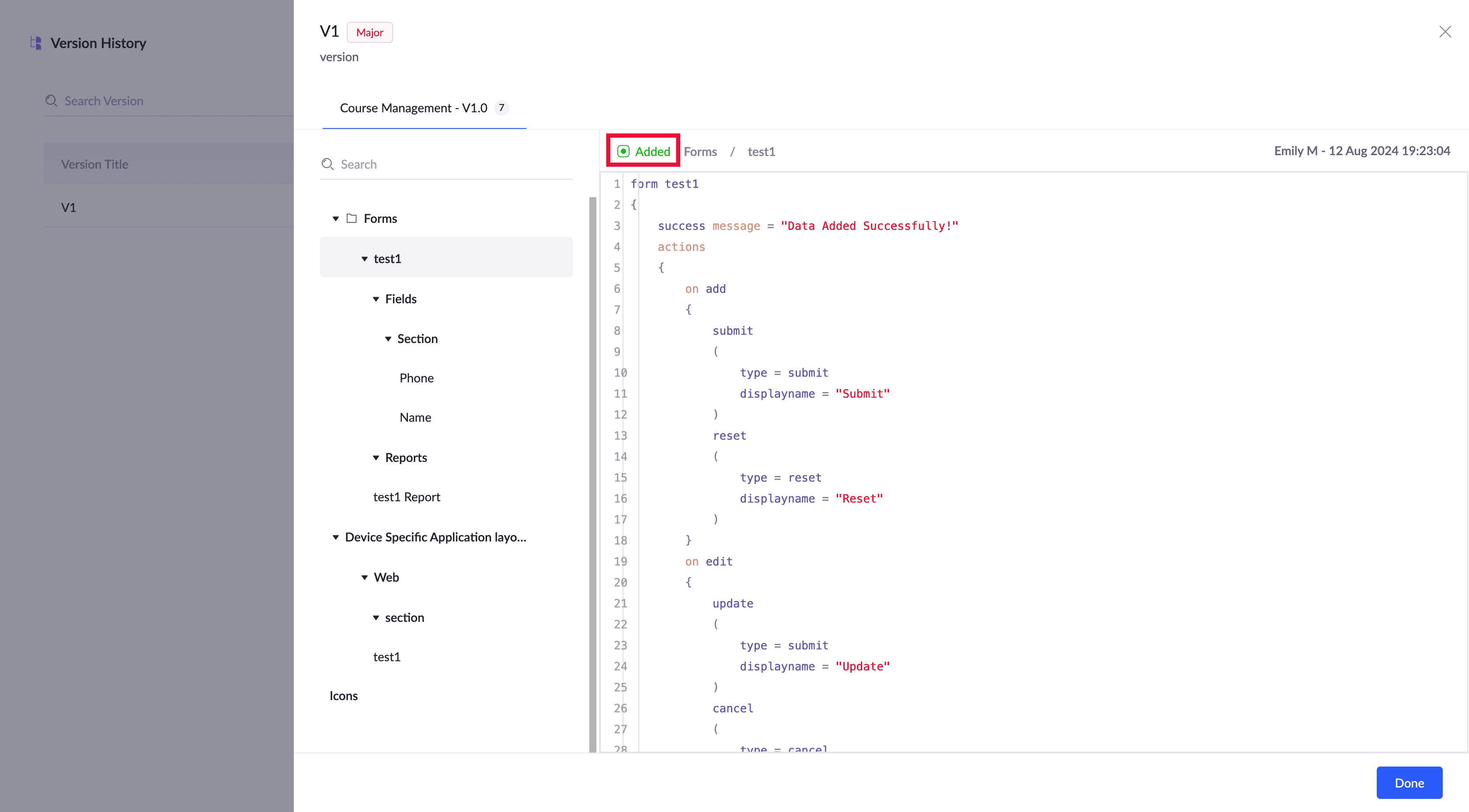
バージョン履歴ページは、コンポーネントに加えられた変更を迅速かつ視覚的に確認・把握できる方法を提供し、アプリケーションの進化の追跡や管理を容易にします。
3.6 ステージ環境への公開
アプリケーションを作成した後や変更を加えた後は、ステージ環境へ公開し、十分なテストを実施できます。
4. 関連トピック
次は何をしますか
前の手順
次は何をしますか
前の手順
Zoho CRM 管理者向けトレーニング
「導入したばかりで基本操作や設定に不安がある」、「短期間で集中的に運用開始できる状態にしたい」、「運用を開始しているが再度学び直したい」 といった課題を抱えられているユーザーさまに向けた少人数制のオンライントレーニングです。
日々の営業活動を効率的に管理し、導入効果を高めるための方法を学びましょう。
Zoho Campaigns Resources
Zoho WorkDrive Resources
New to Zoho Workerly?
New to Zoho Recruit?
New to Zoho CRM?
New to Zoho Projects?
New to Zoho Sprints?



















